
内容
本文内容:在iOS上更改Safari的常规首选项在macOS上更改Safari的常规首选项
要在iOS设备上更改Safari偏好设置,必须先进行设备设置。如果您使用的是macOS计算机,则必须使用浏览器的“偏好设置”菜单。尽管移动平台和桌面平台上的设置相同,但桌面版本具有更多选项。
阶段
方法1:在iOS上更改常规Safari首选项
-

开启应用程式 设置 在您的设备上。 应用 设置 在您的一个主屏幕上,看起来像一组带凹槽的轮子。如果找不到,请查看文件夹 公用事业 .- 此方法适用于iPhone,iPad和iPod touch。
-
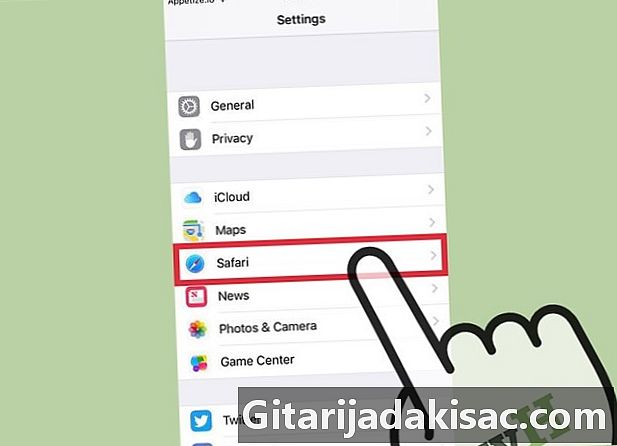
向下滚动到 野生动物园. 应用 野生动物园 在其他Apple应用程序中,例如Maps,Compass和News。 -
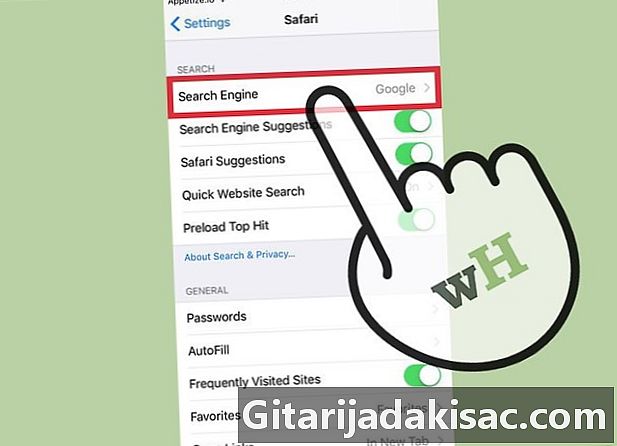
按下 搜索引擎. 如果要更改默认搜索引擎,请按 搜索引擎 并在Google,Yahoo,Bing或DuckDuckGo之间进行选择。每次您在地址栏中输入查询时,Safari都会使用选定的引擎。- 功能 建议搜寻引擎 在您键入查询时,将为您提供来自引擎的搜索建议。
- 功能 Safari建议 将为您提供Apple的搜索建议。
-
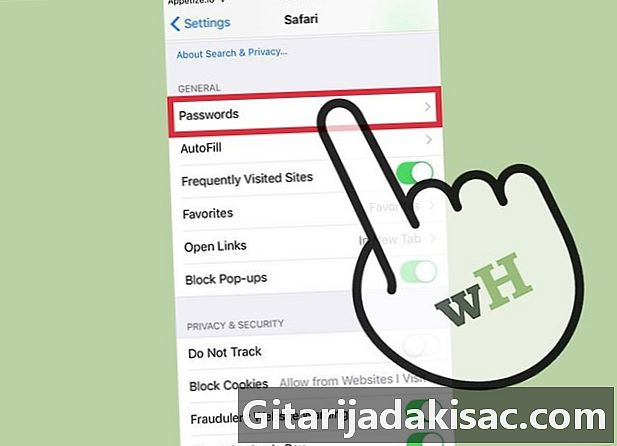
选择 密码 查看您保存的密码。 显示密码需要输入密码。这些是您在访问过的网站上注册的密码。- 要查看为站点注册的用户名和密码,请点击密码。
-

设置自动填充。 自动填充是自动显示在表单中的信息。您可以使用它更轻松地输入您的地址或付款信息。该菜单允许您配置您的联系信息,以及管理您的注册信用卡。 -
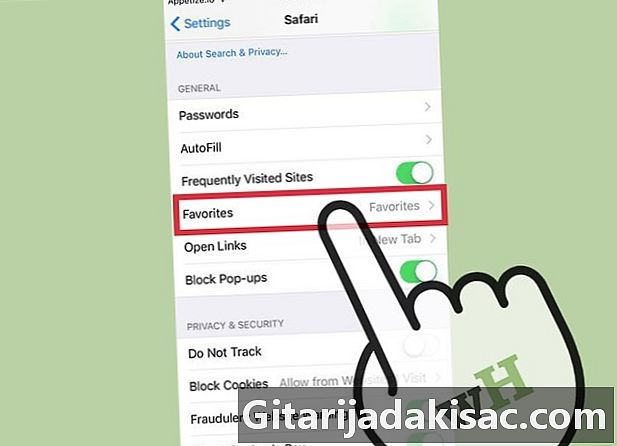
使用选项替换您喜欢的文件夹 最爱. 此选项使您可以选择要使用的收藏夹文件夹。您可以选择多个文件夹,并在必要时从一个文件夹切换到另一个文件夹。 -
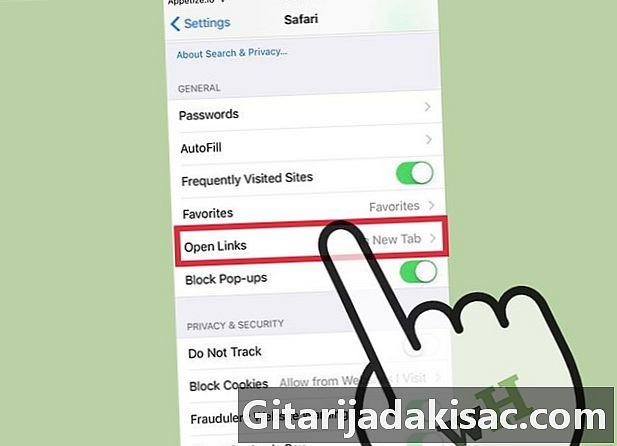
使用选项选择如何打开链接 开启连结. 使用此选项,您可以选择在新选项卡或背景中打开链接。如果你选择 在后台,链接将在新标签页中打开,但不会立即提出。 -
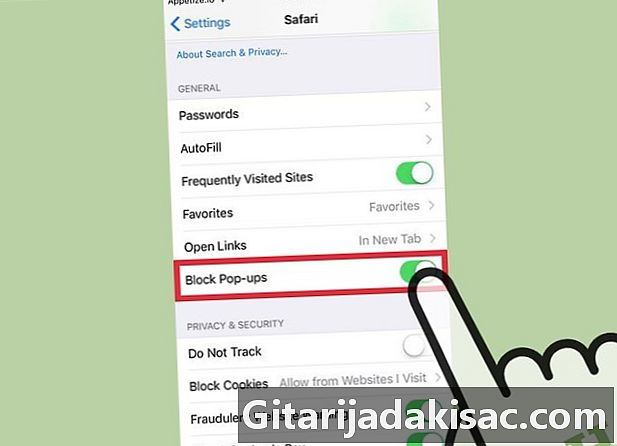
启用弹出窗口阻止程序以阻止弹出窗口。 要允许Safari阻止最多弹出窗口,您可以激活该选项 阻止弹出窗口。您将不再具有弹出窗口,但是依赖于弹出窗口的网站可能会出现问题。 -
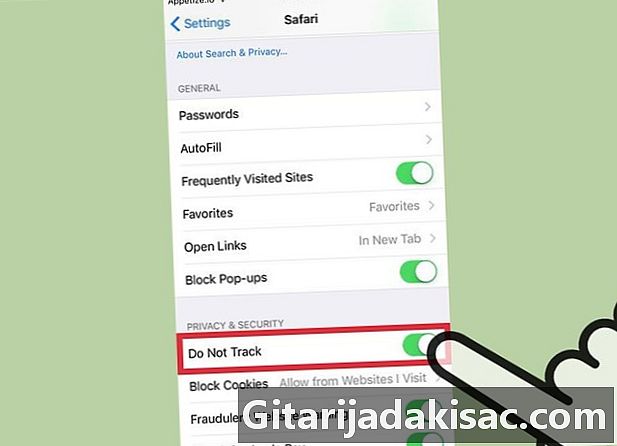
阻止网站跟踪您的浏览历史记录。 选项 不要跟随 允许Safari告知网站您不想被跟踪。由站点决定是否尊重您的请求,但是它们并不都能对用户请求做出令人满意的响应。 -
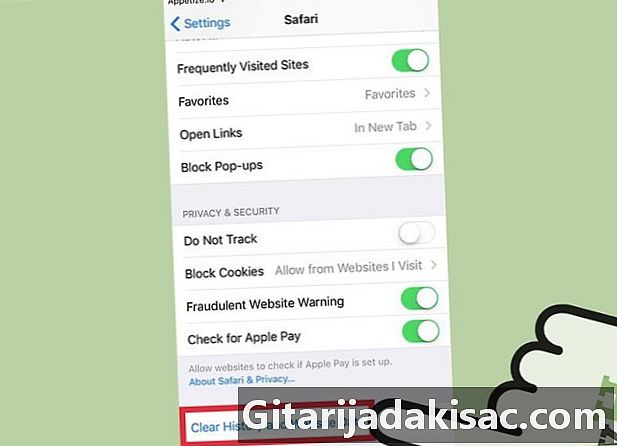
按下 清除历史记录,站点数据. 此选项将删除所有Safari浏览历史记录以及cookie和缓存。您所有连接的设备上的浏览历史记录也将被删除。
方法2在macOS上更改常规Safari首选项
-
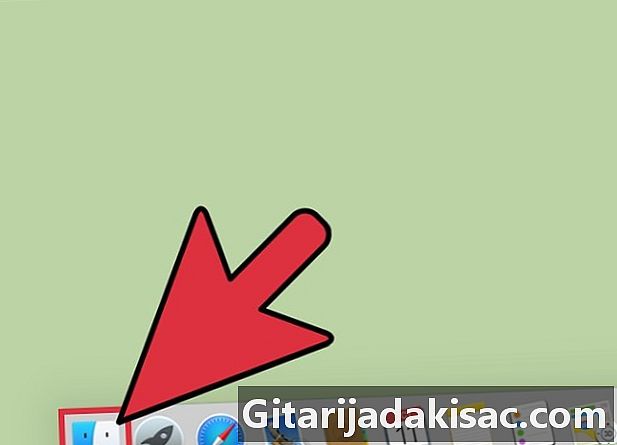
打开Safari程序。 可以从浏览器本身更改Safari设置。确保这是菜单的活动程序 野生动物园 出现在屏幕的左上方。 -
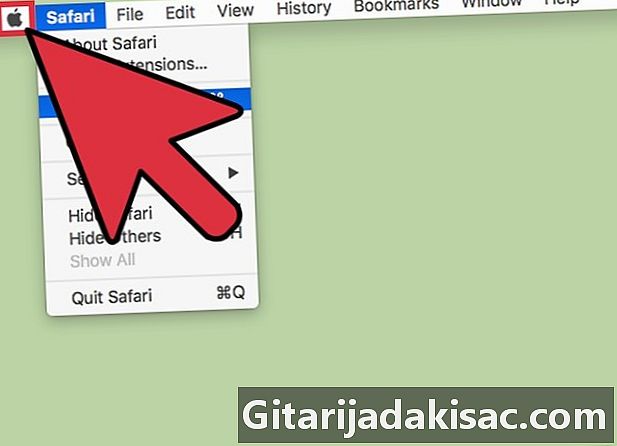
点击菜单 野生动物园. 然后,选择 喜好 在标签上打开带有Safari偏好设置的新窗口 一般. -
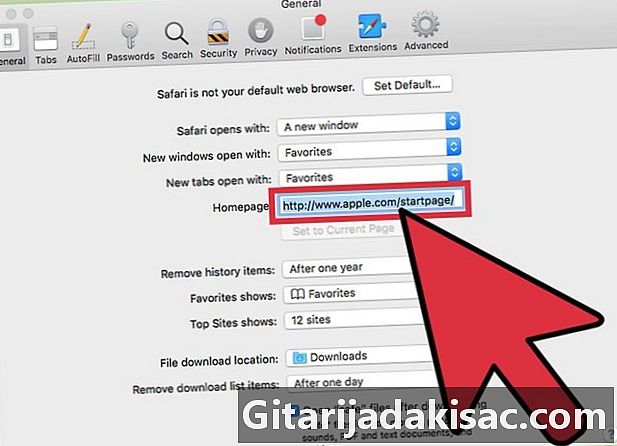
选择一个主页。 在野外 主页,您可以设置启动Safari时显示的特定页面。点击 使用活动页面 将打开的页面用作新的主页。 -

使用部分 标签 更改选项卡的行为。 您可以选择链接的打开方式和激活快捷方式以打开选项卡并在它们之间切换。 -
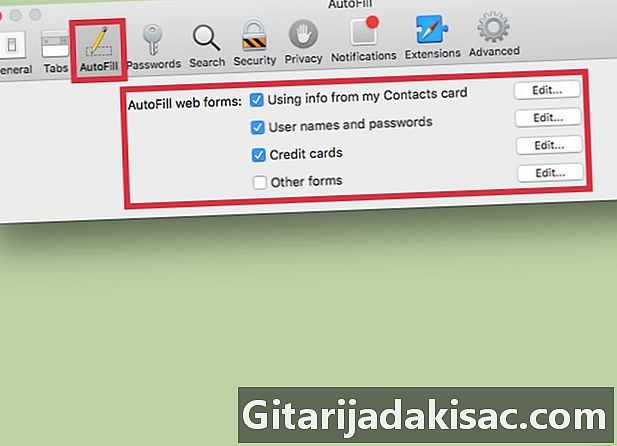
设置您的自动填充信息。 在标签中 自动灌装,您可以选择用于自动填写表格的信息以及专用于信用卡购物的字段。要选择要使用的内容,请单击 变化 出现的选项旁边。 -
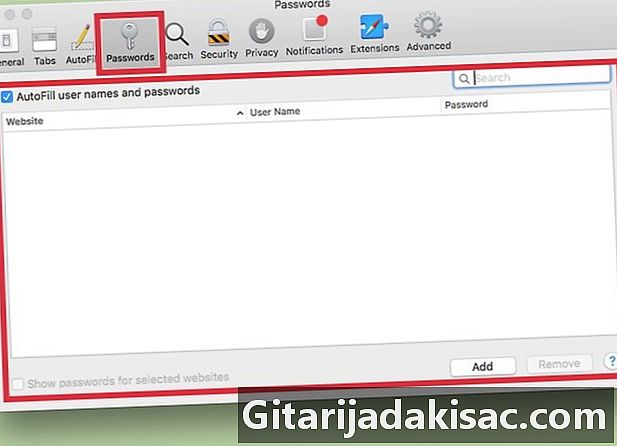
查看您保存的密码。 转到标签 密码 查看所有已保存密码的网站。要显示密码,请双击该密码。您的用户密码是必需的。 -
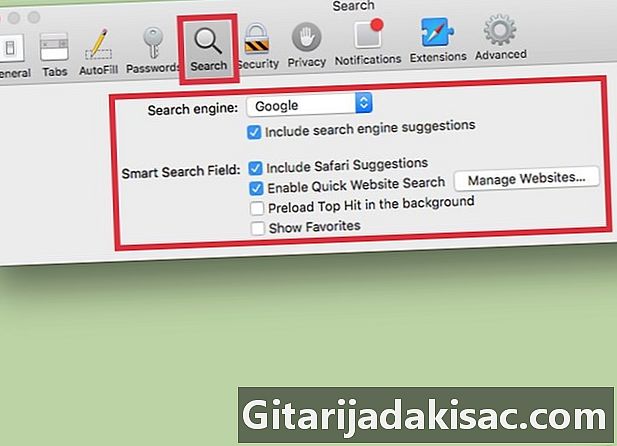
更改搜索首选项。 下拉菜单 搜索引擎 允许您更改要在Safari地址栏中使用的搜索引擎。您可以在Google,Bing,Yahoo和DuckDuckGo之间进行选择。现在将使用此新引擎在地址栏中进行搜索。- 在此菜单下,您可以启用或禁用不同的搜索参数(例如,是否使用Safari建议)。
-
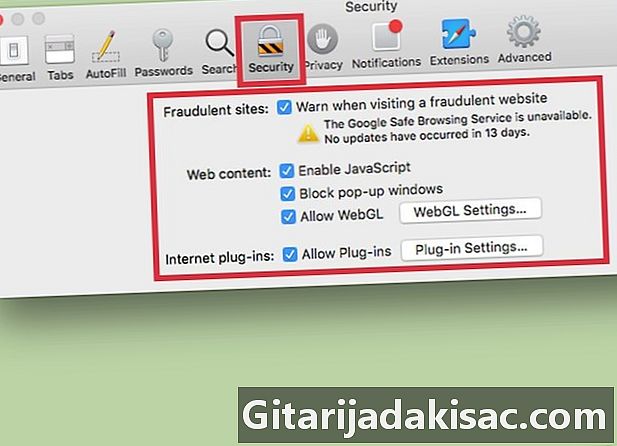
启用或禁用安全设置。 在标签中 安全,您可以启用或禁用安全设置,例如在访问欺诈性网站时启用警告,启用JavaScript等。如果需要,可以将这些设置保留为默认值。 -
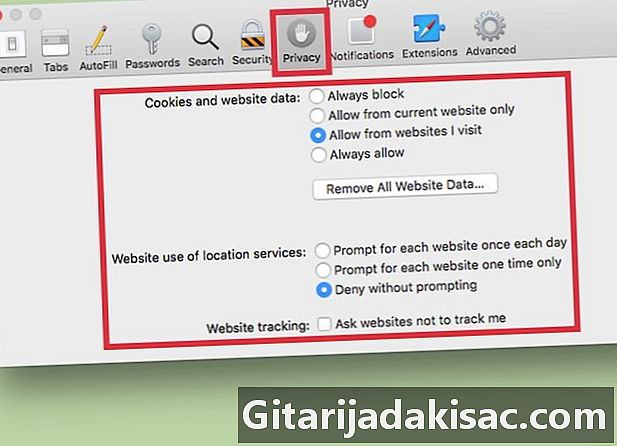
更改您的隐私设置。 转到标签 保密 更改您的Cookie设置和网站跟踪。在跟踪设置下,您可以找到位置设置,还可以允许网站检查是否设置了Apple Pay。 -
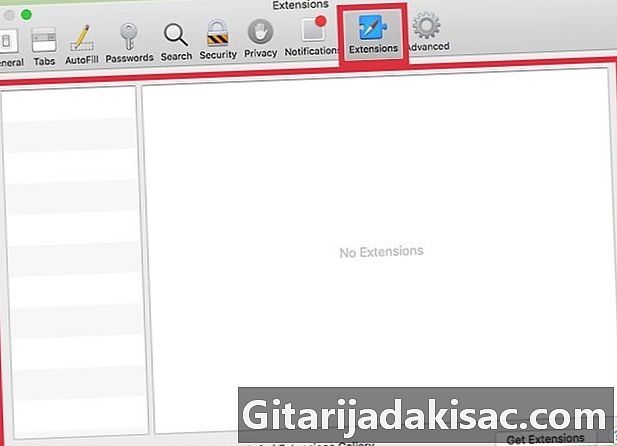
在标签中管理扩展 扩展. 此选项卡中列出了已安装的所有扩展。单击其中之一以查看其他信息。如果您想查看Safari可用的其他扩展,请单击 获取扩展 窗口的右下角。 -
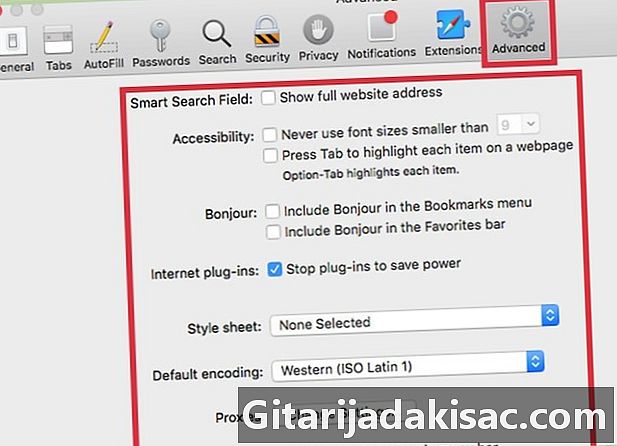
在标签中调整高级设置 先进. 在此选项卡中,您将找到一些设置以及大多数用户可以放心忽略的各种高级选项。对于阅读小号字母有困难的人,可以使用标签 先进 还包含辅助功能和缩放选项,使您可以更轻松地使用机器。